당신이 알아야 할 5가지 안드로이드 스크린샷 트릭
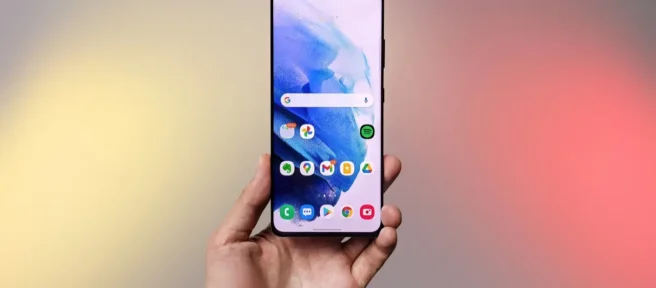
Android의 다양한 기기 환경은 다양한 기능을 제공합니다. 예를 들어 스크린샷을 찍습니다. 스크린샷을 찍고 편집하는 방법은 많습니다. 우리는 당신이 알지 못하는 몇 가지 트릭을 보여줄 것입니다.
Android에서 스크린샷을 찍는 방법
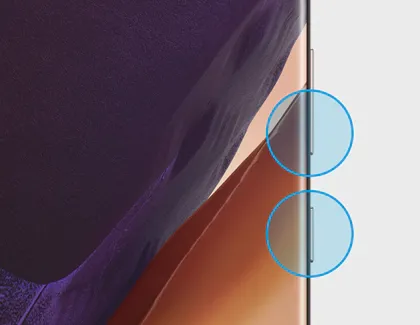
기본부터 시작하겠습니다. 이 문서의 뒷부분에서 볼 수 있듯이 일부 Android 장치에서 스크린샷을 찍는 방법에는 여러 가지가 있습니다. 그러나 거의 모든 Android 기기에서 작동하는 Android에서 스크린샷을 찍는 한 가지 방법이 있습니다.
화면이 깜박일 때까지 전원 버튼 + 볼륨 작게를 길게 누르기만 하면 됩니다. 스크린샷이 찍힌 경우 화면 모서리에 작은 미리보기 축소판이 표시됩니다. 그렇게 쉽습니다.
삼성 갤럭시 폰에는 많은 방법이 있습니다
첫 번째 팁은 실제로 소수의 팁입니다. Samsung Galaxy 전화의 소유자인 경우 표준 전원 + 볼륨 다운 방법은 옵션 중 하나일 뿐입니다. 실제로 삼성 기기에서 스크린샷을 찍는 방법에는 다섯 가지가 있습니다.
- 전원 + 볼륨 낮추기
- 손바닥 제스처
- 길거나 스크롤되는 스크린샷 캡처
- 스마트 셀렉트
- 헤이 빅스비
스크롤링 스크린샷 찍기
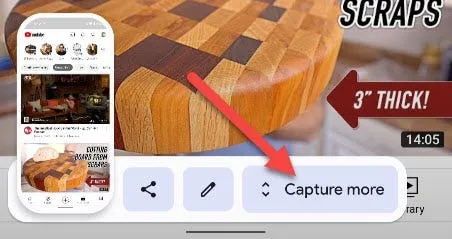
화면에 나타나는 것보다 더 많은 것을 스크린샷으로 찍고 싶다면? “스크롤”스크린샷은 전체 웹 페이지와 같은 긴 스크린샷을 캡처할 수 있습니다.
이를 수행하는 프로세스는 간단합니다. 일반 방법 중 하나로 스크린샷을 찍은 다음 썸네일 미리 보기에서 스크롤 스크린샷 아이콘을 선택합니다. 거기에서 더 많이 스크롤하여 더 많이 캡처하거나 전체 페이지의 자르기 가능한 버전이 표시될 수 있습니다.
음성으로 스크린샷 찍기
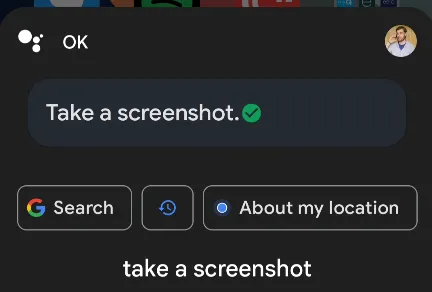
원치 않는 경우 스크린샷을 찍기 위해 화면을 터치하거나 버튼을 누를 필요가 없습니다. Google 어시스턴트는 Android 기기에서 스크린샷을 찍을 수 있는 기능이 있습니다. 명령을 말하기만 하면 됩니다.
- “헤이 구글, 스크린샷 찍어.”
스크린샷이 캡처되고 스크린샷을 공유, 편집 또는 삭제할 수 있는 옵션이 즉시 표시됩니다.
스크린샷 위에 그리기
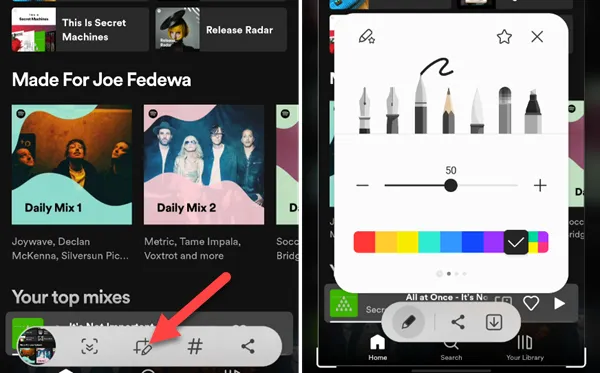
스크린샷을 찍는 한 가지 이유는 화면에서 무언가를 강조하기 위해서입니다. 스크린샷에 그림을 그릴 수 있으면 훨씬 더 쉽게 그릴 수 있습니다. 고맙게도 Android 기기에서 스크린샷을 편집하는 것은 매우 쉽습니다.
스크린샷을 찍고 나면 하단 모서리에 나타나는 축소판 미리보기에 몇 가지 옵션이 표시됩니다. 일부 편집 도구로 이동하는 연필 아이콘을 찾으십시오. 여기에서 그리기 위한 펜, 마커 및 형광펜을 볼 수 있습니다.
휴대폰 뒷면을 탭하여 스크린샷 찍기

스크린샷을 자주 찍는다면 더 쉽게 찍을 수 있는 방법을 찾고 있을 것입니다. 편리한 앱의 도움으로 휴대폰 뒷면을 탭하여 스크린샷을 찍을 수 있습니다.
Pixel 기기에서는 설정 > 시스템 > 제스처 > 빠른 탭에서 이 작업을 수행할 수 있습니다. 다른 장치는 “Tap, Tap “이라는 앱을 다운로드 하여 동일한 기능(및 그 이상)을 수행할 수 있습니다. 스크린샷을 위한 매우 멋진 단축키입니다.
스크린샷을 찍는 것은 간단한 기능일 수 있지만 이를 수행하는 방법은 여러 가지가 있으며 스크린샷을 찍은 후에 수행하는 작업도 그만큼 중요합니다. 이제 당신은 최고의 트릭을 알고 있습니다! 다음은 iPhone 사용자가 알아야 할 스크린샷 요령입니다.


답글 남기기